![]()
dynabook Tab S90、S80、S68 2014秋冬モデル Webオリジナル おすすめポイント


より見やすい10.1型液晶ディスプレイを搭載。1,280×800ドット(横表示の場合)の高解像度で、写真や動画を美しく鮮明に映し出します。また、Office文書の閲覧はもちろん、ファイルの作成・編集などもタッチ操作で可能。ライブタイルで常に最新情報をチェックしたり、スリープ状態でもメールボックスを更新して復帰後に最新メールを確認できるなど、持ち歩いて使うデバイスならではの新しい便利さも体感できます。
片手に収まる8.0型コンパクトサイズで、軽さ約395g、薄さ約9.6mmを実現しました。タテ向きでもヨコ向きでも、見やすい表示に最適化され、使い慣れたWindowsを快適に操ることができます。また、ライブタイルで常に最新情報をチェックしたり、スリープ状態でもメールボックスを更新して復帰後に最新メールを確認できるなど、持ち歩いて使うデバイスならではの新しい便利さも体感できます。
 S90には、Bluetooth® キーボードを付属。タブレットを立て掛けるスタンドにもなるので、ノートPCのようにキーボードやクリックパッドを使って快適に作業することができます。
S90には、Bluetooth® キーボードを付属。タブレットを立て掛けるスタンドにもなるので、ノートPCのようにキーボードやクリックパッドを使って快適に作業することができます。
【磁石内蔵に関するご注意】
●本体やBluetooth® キーボードの一部には磁石が内蔵されていますので、心臓ペースメーカーには近づけないでください。磁気によりペースメーカーの動作に影響を与えるおそれがあります。
●磁気カードなどを利用した記憶媒体を近づけないでください。記憶内容が変化/消失するおそれがあります。
紙のノートのように、すらすら書ける。太さや濃淡も表現できる。
業界初*新方式「アクティブ静電結合方式」で、自然な書き心地を実現。
dynabook Tab S90、S80、S68は、モバイル機器用ペン入力部品で業界をリードするワコム社と協業し開発しました。
当社独自の実装技術やペン先を正確に認識する技術などを駆使し、
ワコム社が提供する新方式のタッチコントローラーとペンに対応することで、位置ズレの少なさ、筆跡表示の速さ、
適度な摩擦感を実現し、紙のノートのように、すらすらと思いのままに書くことを可能にしました。
2,048段階の筆圧検知機能により、毛筆のように線の太さや濃淡を表現することもできます。
この新しい技術が、タブレットでできることを、さらに大きく広げます。
ペン先位置精度が向上し、
細部まで思いどおりに書ける
ペン先の位置を正確に検知でき、 ペンの傾きが大きくなっても位置ズレが少なく、細部まで思いどおりに表現できます。定規を当てて斜めに線を引く場合でも、画面の端まで、まっすぐな線を書くことができます。また、筆跡表示を高速化し、走り書きもスムーズに行えます。


「パームリジェクション」を搭載
画面に手をつけてもペン先のみを検知して文字が書けるので、余計な書き込みを防止できます。
2,048 段階の筆圧検知機能で、
リアルな手書き感覚を再現
専用デジタイザーペンに、2,048段階の感圧センサーを内蔵。ペンの筆圧応答精度が向上し、筆圧に応じて線の太さや濃淡を微妙に変えることも可能。表情豊かな文字や線を書くことができます。
※筆圧に応じて文字の太さが変わる筆圧検知機能は、ソフトウェアに依存します。
摩擦抵抗を最適化し、
自然な書き心地を獲得
表面フィルムとペン先素材の摩擦抵抗を最適化。紙にペンで書いたときのような適度な摩擦感を、タブレット上で実現しました。
※画面にフィルムなどを貼った場合、正しく操作できないおそれがあります。
ペン先位置精度が向上し、
細部まで思いどおりに書ける
ペン先の位置を正確に検知でき、 ペンの傾きが大きくなっても位置ズレが少なく、細部まで思いどおりに表現できます。定規を当てて斜めに線を引く場合でも、画面の端まで、まっすぐな線を書くことができます。また、筆跡表示を高速化し、走り書きもスムーズに行えます。

「パームリジェクション」を搭載
画面に手をつけてもペン先のみを検知して文字が書けるので、余計な書き込みを防止できます。
2,048 段階の筆圧検知機能で、
リアルな手書き感覚を再現
専用デジタイザーペンに、2,048段階の感圧センサーを内蔵。ペンの筆圧応答精度が向上し、筆圧に応じて線の太さや濃淡を微妙に変えることも可能。表情豊かな文字や線を書くことができます。
※筆圧に応じて文字の太さが変わる筆圧検知機能は、ソフトウェアに依存します。
摩擦抵抗を最適化し、
自然な書き心地を獲得
表面フィルムとペン先素材の摩擦抵抗を最適化。紙にペンで書いたときのような適度な摩擦感を、タブレット上で実現しました。
※画面にフィルムなどを貼った場合、正しく操作できないおそれがあります。
* 2014年11月19日現在、当社調べ。2014年12月発売
紙のノートにはない、デジタルノートならではの便利さを追求。
さまざまなビジネスシーンに役立つ必携ツール「
 「TruNote」は、ペンで書き、間違ったら消す、といった一連の作業がスムーズ。左利きでも快適に書けるよう、画面設定を変更できます。
「TruNote」は、ペンで書き、間違ったら消す、といった一連の作業がスムーズ。左利きでも快適に書けるよう、画面設定を変更できます。
 「TruCapture」は、ホワイトボードや資料などを撮影して画像でメモ。活字をテキスト化してメールなどに再利用できます。
「TruCapture」は、ホワイトボードや資料などを撮影して画像でメモ。活字をテキスト化してメールなどに再利用できます。* 搭載される機能はモデルにより異なります。Windows ストアより最新版をダウンロード/インストールしてご利用ください。
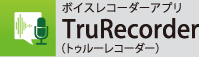 「TruRecorder」は、本体内蔵のマイクと連携し、話し手ごとの発言を識別して再生することも可能です。
「TruRecorder」は、本体内蔵のマイクと連携し、話し手ごとの発言を識別して再生することも可能です。
紙に書くほうがラクなのでは?
 書きたいときに
書きたいときに
すぐメモが取れる
ロック画面でも、ペンにある消しゴムボタンを押しながら画面をタップすれば、すぐメモが書けます。アイデアや気づきを忘れないうちに残せ、書いたメモは自動で「TruNote」に保存されます。

ログインしなくても、メモを取ることができる
紙に書くほうがラクなのでは?
 好きなペン、好きな色、
好きなペン、好きな色、
好きな太さから選べる
ペンの種類や文字の色、太さを自由に選ぶことができ、自分の好みや書きたい内容に応じて、ペンを設定することができます。
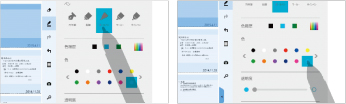
ペンの色が選べる
万年筆、サインペン、マーカーなど好きなペンが選べる
![]() 書きたいときに
書きたいときに
すぐメモが取れる
ロック画面でも、ペンにある消しゴムボタンを押しながら画面をタップすれば、すぐメモが書けます。アイデアや気づきを忘れないうちに残せ、書いたメモは自動で「TruNote」に保存されます。

ログインしなくても、メモを取ることができる
![]() 好きなペン、好きな色、
好きなペン、好きな色、
好きな太さから選べる
ペンの種類や文字の色、太さを自由に選ぶことができ、自分の好みや書きたい内容に応じて、ペンを設定することができます。
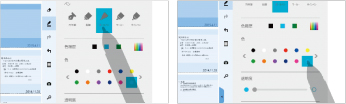
ペンの色が選べる
万年筆、サインペン、マーカーなど好きなペンが選べる
ペンで書いたら消せない?
 書いた文字の色や太さを
書いた文字の色や太さを
後から自由に変更可能
書いた文字の色や太さを後から自由に変更できるので、忘れないために強調したり、色分けして情報を整理することなどもできます。

色や太さを変更
変えたい文字を選択
ペンで書いたら消せない?
 消したり、切ったり、貼ったり、
消したり、切ったり、貼ったり、
入れ替えたりできる
書いた文字を消したり、切り取って別の場所に貼ったり。文章の編集が、自在に楽しめます。
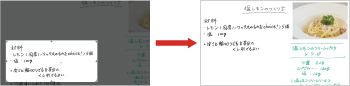
好きな場所に貼りつけられる
移動したい部分を選択
![]() 書いた文字の色や太さを
書いた文字の色や太さを
後から自由に変更可能
書いた文字の色や太さを後から自由に変更できるので、忘れないために強調したり、色分けして情報を整理することなどもできます。

色や太さを変更
変えたい文字を選択
![]() 消したり、切ったり、貼ったり、
消したり、切ったり、貼ったり、
入れ替えたりできる
書いた文字を消したり、切り取って別の場所に貼ったり。文章の編集が、自在に楽しめます。
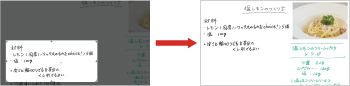
好きな場所に貼りつけられる
移動したい部分を選択
ノートはどれくらい残せる?
 最大1,000冊のノートを保存可能。
最大1,000冊のノートを保存可能。
1冊は1,000ページまで
1台のタブレットに、最大1,000冊ものノートを保存できます。1冊は1,000ページまで使えるので、残りのページ数を気にせず、たっぷり使うことができます。また、共有したいページは、PDFファイルに変換して保存できます。

※実際に保存できる冊数やページ数は、ノートデータの容量や内蔵フラッシュメモリの空き容量により異なります。
どこにメモしたか忘れたら?
 文字や図形をノート内検索して
文字や図形をノート内検索して
メモしたものを手書きで探せる
検索したい文字やマークを手書きして、 該当する文字やマークを含むページを一覧表示させることが可能。欲しい情報を素早く検索できます。

そのマークを含むページが一覧で表示される
検索したいマークを手書きする
※手書き検索は、手書きデータを自動的に認識した結果に基づいて行われます。意図した結果と異なる場合があります。
![]() 最大1,000冊のノートを保存可能。
最大1,000冊のノートを保存可能。
1冊は1,000ページまで
1台のタブレットに、最大1,000冊ものノートを保存できます。1冊は1,000ページまで使えるので、残りのページ数を気にせず、たっぷり使うことができます。また、共有したいページは、PDFファイルに変換して保存できます。

※実際に保存できる冊数やページ数は、ノートデータの容量や内蔵フラッシュメモリの空き容量により異なります。
![]() 文字や図形をノート内検索して
文字や図形をノート内検索して
メモしたものを手書きで探せる
検索したい文字やマークを手書きして、 該当する文字やマークを含むページを一覧表示させることが可能。欲しい情報を素早く検索できます。

そのマークを含むページが一覧で表示される
検索したいマークを手書きする
※手書き検索は、手書きデータを自動的に認識した結果に基づいて行われます。意図した結果と異なる場合があります。
結局PCで打たなくちゃいけない?
 手書き文字をテキストデータに
手書き文字をテキストデータに
変換して活用できる
手書きした文字をテキストに変換することが可能。メールやOfficeアプリなどに貼りつけて再利用することができます。
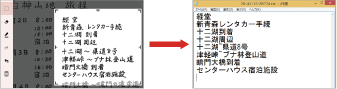
テキストデータ化された文字が貼りつけられる
テキスト化したい文字を選択
※意図した結果と異なる表示となる場合があります。
結局PCで打たなくちゃいけない?
 手書きの文字や表、図形を
手書きの文字や表、図形を
PowerPointやWordに
コピー&ペースト
文字だけでなく、手書きの表や図形を整形して、PowerPointやWordに貼りつけることが可能。プレゼン資料などを効率よく作成できます。
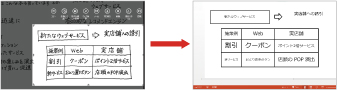
整形された文字、表、図形が貼りつけられる
必要な手書き部分を選択
※手書き文字と基本的図形および表の手書きデータを自動認識して整形します。意図した結果と異なる場合があります。
![]() 手書き文字をテキストデータに
手書き文字をテキストデータに
変換して活用できる
手書きした文字をテキストに変換することが可能。メールやOfficeアプリなどに貼りつけて再利用することができます。
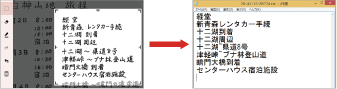
テキストデータ化された文字が貼りつけられる
テキスト化したい文字を選択
※意図した結果と異なる表示となる場合があります。
![]() 手書きの文字や表、図形を
手書きの文字や表、図形を
PowerPointやWordに
コピー&ペースト
文字だけでなく、手書きの表や図形を整形して、PowerPointやWordに貼りつけることが可能。プレゼン資料などを効率よく作成できます。
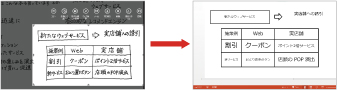
整形された文字、表、図形が貼りつけられる
必要な手書き部分を選択
※手書き文字と基本的図形および表の手書きデータを自動認識して整形します。意図した結果と異なる場合があります。
もっと簡単にメモする方法はない?

 ホワイトボードや
ホワイトボードや
黒板などを撮影して
ノートに貼りつけられる
ホワイトボードや黒板などを撮影し、位置やサイズなどを調整してノートに貼付。写真にメモなどを書き込むことも可能。黒板を撮影した場合、読みやすいように白黒反転できます。
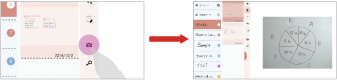
位置やサイズを調整してノートに貼りつける
「TruNote」から「TruCapture」を起動し、ホワイトボードを撮影
もっと簡単にメモする方法はない?
 撮影した記事や書類の文字を
撮影した記事や書類の文字を
認識して、自動でテキスト変換
手持ち資料を撮影して、文字をテキストデータに変換することが可能。メールやOfficeアプリなどに貼りつけることができます。
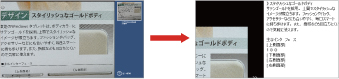
テキストデータに変換された文字が別枠で表示される
撮った写真の中にある文章をテキスト化
※意図した結果と異なる表示となる場合があります。

![]() ホワイトボードや
ホワイトボードや
黒板などを撮影して
ノートに貼りつけられる
ホワイトボードや黒板などを撮影し、位置やサイズなどを調整してノートに貼付。写真にメモなどを書き込むことも可能。黒板を撮影した場合、読みやすいように白黒反転できます。
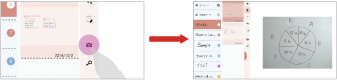
位置やサイズを調整してノートに貼りつける
「TruNote」から「TruCapture」を起動し、ホワイトボードを撮影
 撮影した記事や書類の文字を
撮影した記事や書類の文字を
認識して、自動でテキスト変換
手持ち資料を撮影して、文字をテキストデータに変換することが可能。メールやOfficeアプリなどに貼りつけることができます。
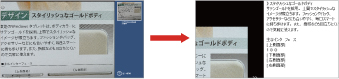
テキストデータに変換された文字が別枠で表示される
撮った写真の中にある文章をテキスト化
※意図した結果と異なる表示となる場合があります。
もっと簡単にメモする方法はない?
 斜めから撮影した
斜めから撮影した
画像や本の歪みなどを
まっすぐに自動補正できる
ホワイトボードなどを斜めから撮影して台形状になった画像を長方形に補正(台形補正)したり、本の傾きや厚みによって生じる歪みをまっすぐに補正してくれます。

台形補正し表示
ホワイトボードを斜めから撮影
会議や講習会を全部メモするのは難しい?
 音声を分析して、話し手を識別。
音声を分析して、話し手を識別。
話し手ごとに発言を聞ける
ボイスレコーダー「TruRecorder」を搭載。1レコード最大約3時間録音でき、会議の発言を録音可能。音声を分析して話者を識別できるので、特定の話し手だけの発言を聞くこともできます。
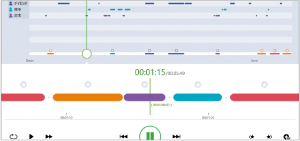
話し手ごとに色分けされ、特定した話し手の発言のみを再生できる
※録音環境(騒音、声の大きさなど)によっては、話者識別の性能に影響します。
※録音中にマイクの方向を変えたり、話し手が移動した場合、話者識別の性能に影響します。
 斜めから撮影した
斜めから撮影した
画像や本の歪みなどを
まっすぐに自動補正できる
ホワイトボードなどを斜めから撮影して台形状になった画像を長方形に補正(台形補正)したり、本の傾きや厚みによって生じる歪みをまっすぐに補正してくれます。

台形補正し表示
ホワイトボードを斜めから撮影
 音声を分析して、話し手を識別。
音声を分析して、話し手を識別。
話し手ごとに発言を聞ける
ボイスレコーダー「TruRecorder」を搭載。1レコード最大約3時間録音でき、会議の発言を録音可能。音声を分析して話者を識別できるので、特定の話し手だけの発言を聞くこともできます。
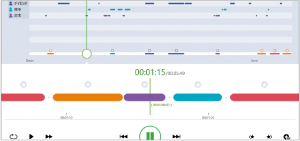
話し手ごとに色分けされ、特定した話し手の発言のみを再生できる
※録音環境(騒音、声の大きさなど)によっては、話者識別の性能に影響します。
※録音中にマイクの方向を変えたり、話し手が移動した場合、話者識別の性能に影響します。


Sketchable
繊細な筆づかいでプロ並みのイラストを作成できます。

Crayola
Photo Mix and Mash
手書きで写真を楽しくデコレーションできます。

Draw a Stickman
描いた絵が動きだし、経験したことのない冒険の旅がはじまります。


Sketchable
繊細な筆づかいでプロ並みのイラストを作成できます。

Crayola
Photo Mix and Mash
手書きで写真を楽しくデコレーションできます。

Draw a Stickman
描いた絵が動きだし、経験したことのない冒険の旅がはじまります。
●現在位置を知ることができる*1GPSをはじめ、4つのセンサーを搭載
![]() ●内蔵スピーカーで映画や音楽など臨場感のあるサラウンドが楽しめる「Dolby® Digital Plus」
●内蔵スピーカーで映画や音楽など臨場感のあるサラウンドが楽しめる「Dolby® Digital Plus」
*1 インターネット環境が必要です。ご使用になる場所や周囲の状況により、現在地がずれたり検出できなかったりする場合があります。













